
Casi cualquier geek que se precie siempre tiene una unidad flash a mano. Ya sea en su llavero o en su bolso, tener la capacidad de acceder a ciertos archivos y utilidades en cualquier lugar puede ser realmente útil en ocasiones. Sin embargo, si pierde o le roban esta unidad flash, dependiendo de lo que esté almacenado en la unidad, podría estar preparándose para un desastre completamente prevenible.
Con la ayuda de TrueCrypt, puede proteger fácilmente los datos almacenados en su unidad flash para que, si se pierde o se lo roban, nadie pueda acceder a sus archivos confidenciales.
Imagen vía DamasGadgets
Creación de un volumen TrueCrypt
Conecte la unidad flash en la que desea proteger los datos. Copie los datos que desee proteger en una carpeta de su disco duro. Los trasladaremos al volumen cifrado una vez que hayamos terminado.
El proceso de creación de un contenedor de archivos cifrados para una unidad flash no es diferente del proceso normal de TrueCrypt. Si ya está familiarizado con cómo hacer esto, puede omitir esta sección o simplemente desplazarse por ella para un repaso rápido.
En el menú Herramientas, seleccione Asistente de creación de volumen.
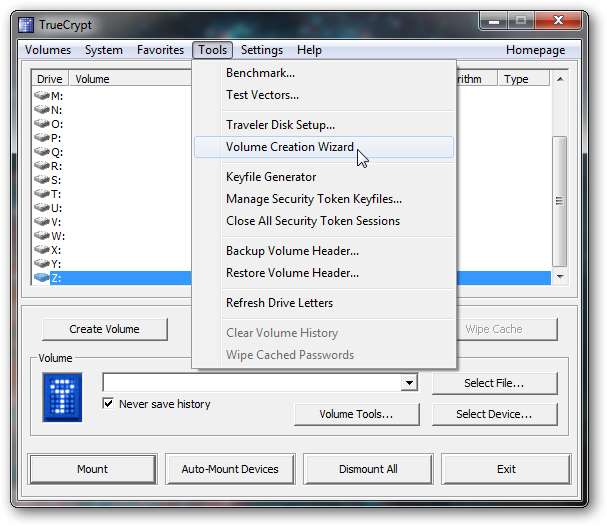
Seleccione la opción para Crear un contenedor de archivos cifrados.
No queremos seleccionar la opción de cifrar una partición / unidad que no sea del sistema porque esto evitaría que carguemos los archivos necesarios para montar un volumen TrueCrypt en nuestra unidad flash. Esto significaría que la computadora en la que conectamos nuestra unidad flash debería tener TrueCrypt instalado para poder acceder a nuestros datos.
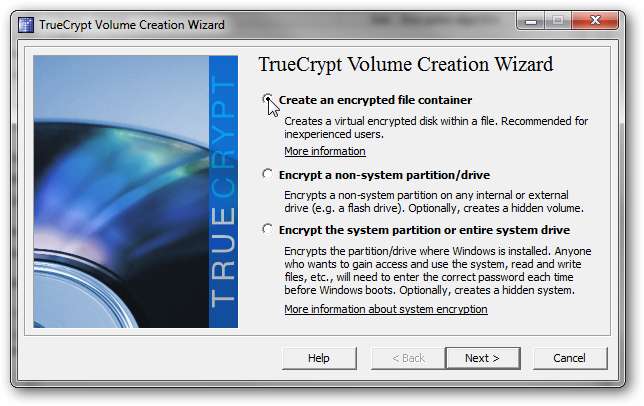
Seleccione la opción para crear un volumen TrueCrypt estándar.
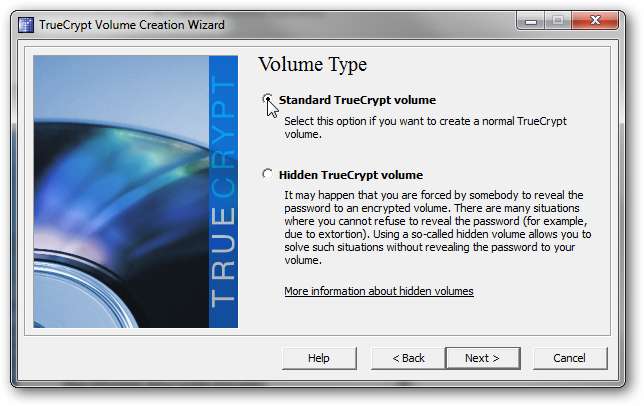
Establezca el destino en un archivo ubicado en su unidad flash.
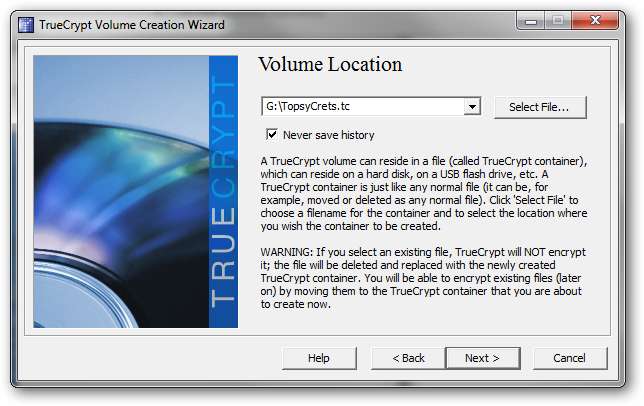
Configure sus opciones de cifrado. Los valores predeterminados funcionarán bien.
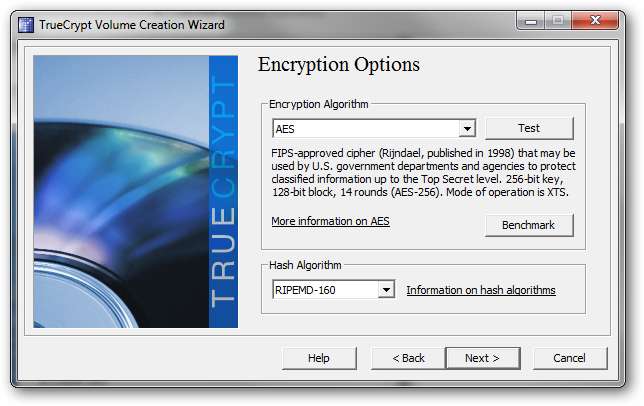
Establezca el tamaño del volumen cifrado. Asegúrese de dejar al menos 10 MB libres para que haya espacio para los archivos TrueCrypt necesarios para montar y desmontar el volumen.
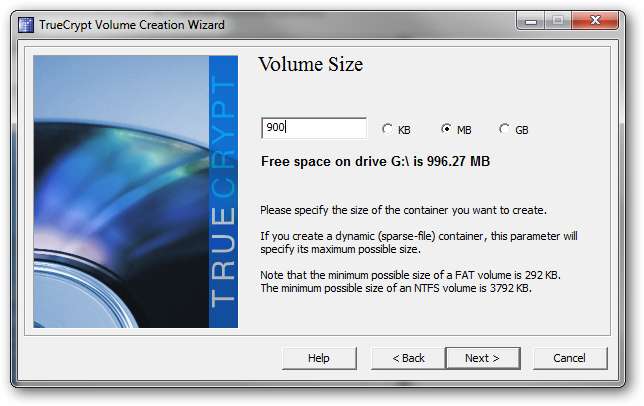
Establezca una contraseña segura.
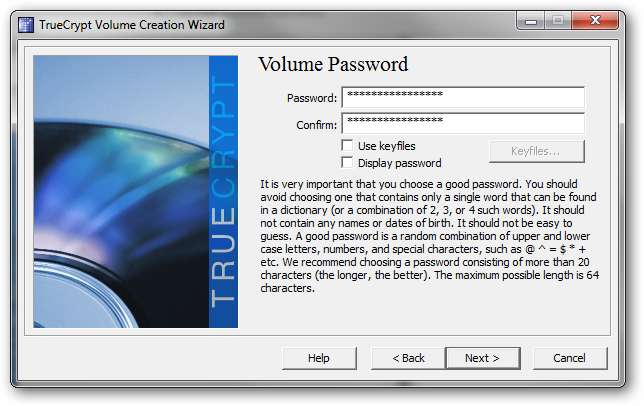
Espere pacientemente mientras se crea el volumen TrueCrypt.
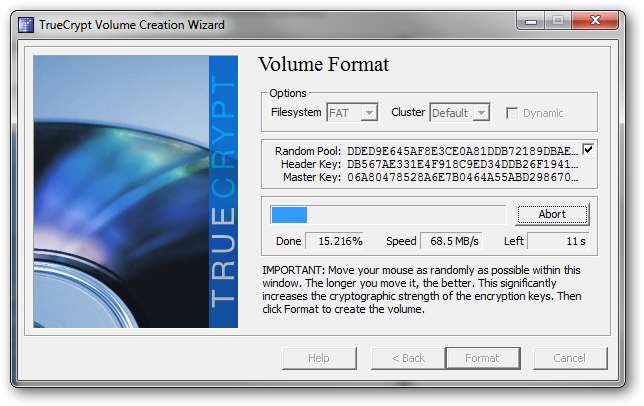
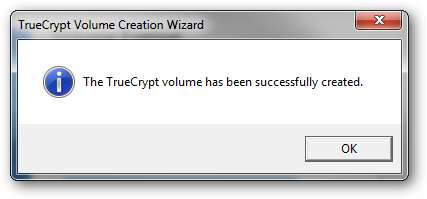
Carga de archivos binarios de TrueCrypt en su unidad flash
Para acceder a su volumen cifrado en sistemas que no tienen TrueCrypt cargado, debe cargar los archivos binarios necesarios para montar el contenedor en el sistema host. Afortunadamente, TrueCrypt tiene una función que facilita esto.
En el menú Herramientas, seleccione Configuración de disco de Traveler.
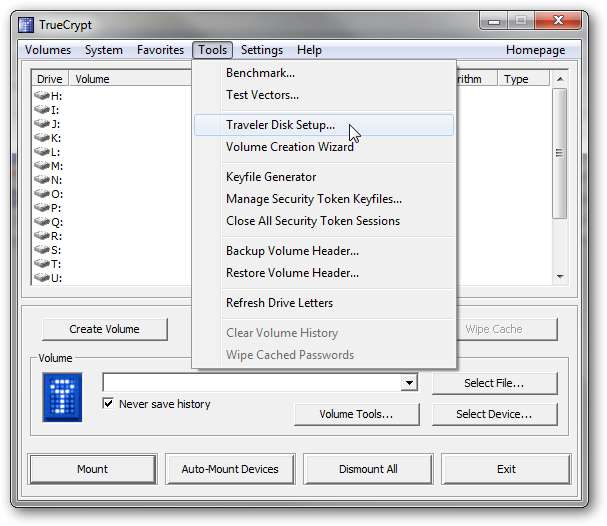
Volveremos a lo que significa este aviso un poco más tarde.
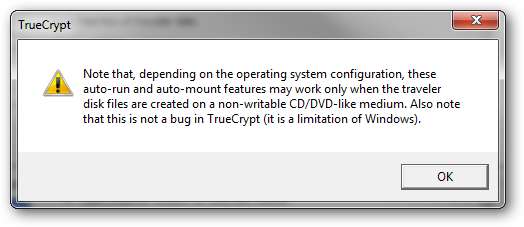
Busque la letra de unidad de su unidad flash en Configuración de archivo.
En Configuración de ejecución automática, seleccione la opción para montar automáticamente el volumen TrueCrypt y luego configure las siguientes opciones:
- Ingrese el nombre de archivo solo del archivo de volumen TrueCrypt.
- Seleccione Primero disponible como letra de unidad.
- Seleccione la opción Abrir ventana del Explorador para el volumen montado.
Cree un disco de viajero con las opciones establecidas.
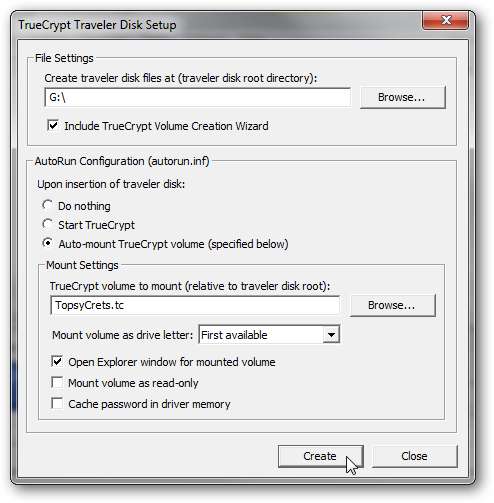
Este es un aviso importante.
Para que TrueCrypt monte un volumen en un sistema host, se debe cumplir una de las siguientes condiciones:
- TrueCrypt ya debe estar instalado de forma nativa en el sistema host.
- Debe tener derechos administrativos en el sistema host.
La razón por la que necesita derechos administrativos si TrueCrypt no está instalado de forma nativa se debe al requisito de que se debe cargar un controlador del sistema en el sistema host para montar el volumen cifrado. Dado que solo los administradores pueden cargar y descargar controladores del sistema, debe tener este nivel de acceso o no podrá montar el controlador TrueCrypt.
Por otro lado, si el controlador ya está presente en el host (es decir, TrueCrypt se instala de forma nativa), debería poder montar su controlador cifrado con acceso de nivel de usuario normal.
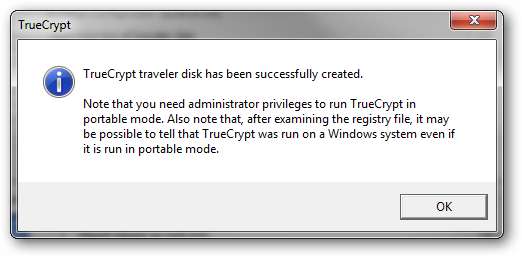
Una vez que se completa la configuración del disco del viajero, debería ver que su unidad flash se muestra con un icono de TrueCrypt en el Explorador de Windows.

Abrir fácilmente el volumen TrueCrypt en la máquina host
Una vez que haya configurado su unidad flash como un disco TrueCrypt Traveler, abrir el contenido en el Explorador de Windows debería verse como la pantalla a continuación.
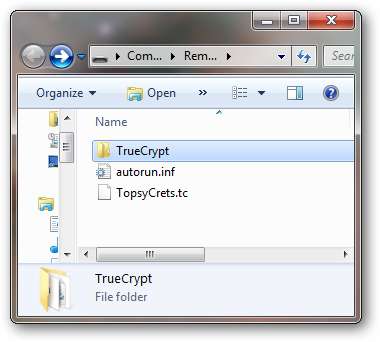
Observe que hay un archivo autorun.inf que se creó durante la instalación. Volviendo al cuadro de mensaje que dijimos que discutiríamos más adelante, esto está destinado a ejecutarse automáticamente cuando la unidad flash está conectada a la máquina host, sin embargo, la mayoría de las máquinas con Windows tienen la opción AutoRun desactivada (como debería), por lo que esto nunca se ejecutará . Debido a esto, tendrá que montar y desmontar su volumen TrueCrypt manualmente.
Por supuesto, hacerlo manualmente no es aceptable, por lo que con un par de scripts por lotes podemos montar y desmontar fácilmente el volumen TrueCrypt con un doble clic.
Abra el archivo autorun.inf en el Bloc de notas y copie el texto siguiendo la línea que comienza con “open =”.
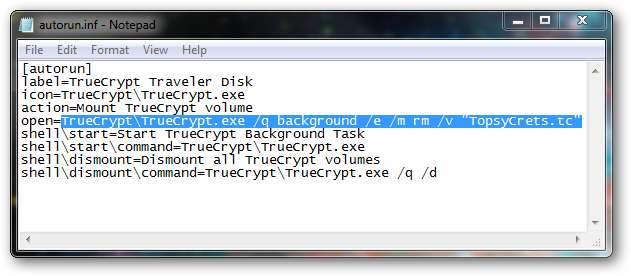
Cree un nuevo archivo de texto llamado MountTC.bat y pegue lo que copió anteriormente en este archivo. Cuando se ejecuta, este archivo por lotes montará el volumen TrueCrypt almacenado en la unidad flash en el sistema host.
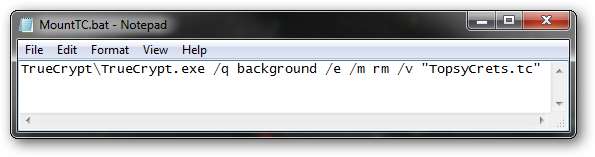
De vuelta en el archivo autorun.inf, copie el texto siguiendo la línea que comienza con “shell \ dismount \ command =”.

Cree un nuevo archivo de texto llamado DismountTC.bat y pegue lo que copió anteriormente en este archivo. Cuando se ejecuta, este archivo por lotes desmontará todos los volúmenes de TrueCrypt en el sistema host.
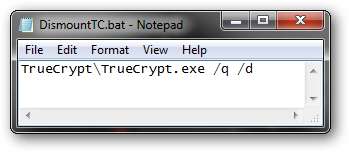
Cuando termine, debería ver los dos archivos por lotes que creamos en su unidad flash.
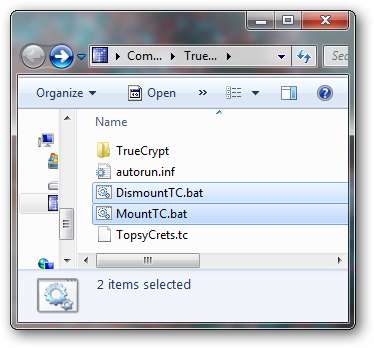
Abrir el volumen de TrueCrypt
Después de conectar la unidad flash a la máquina host, si el volumen TrueCrypt no intenta montarse automáticamente, simplemente ejecute el archivo MountTC.bat. Recuerde, TrueCrypt debe instalarse de forma nativa o debe tener derechos administrativos en la máquina host. Recibirá un mensaje de UAC si TrueCrypt no está instalado de forma nativa, así que confirme que desea continuar.
Ingrese su contraseña para el volumen TrueCrypt.
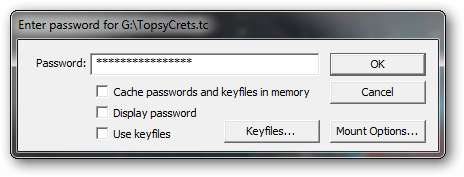
Su volumen se montará y ahora aparecerán sus archivos cifrados.
Copie los archivos que desee proteger dentro de su volumen TrueCrypt y nadie podrá acceder a ellos sin la contraseña.
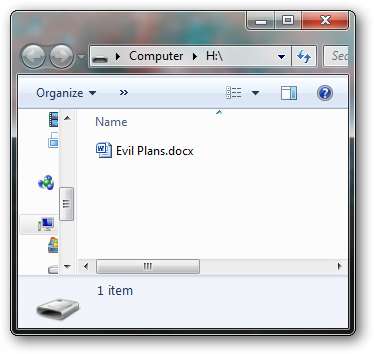
Una vez que haya terminado, simplemente ejecute el archivo DismountTC.bat y su volumen TrueCrypt se desmontará con gracia.
Aviso de seguridad importante
Es importante comprender que, si bien sus archivos están encriptados en la unidad flash, una vez que monta el volumen TrueCrypt en la máquina host, están a merced de esta máquina. Como resultado, debe tener cuidado cuando decide acceder a sus archivos.







